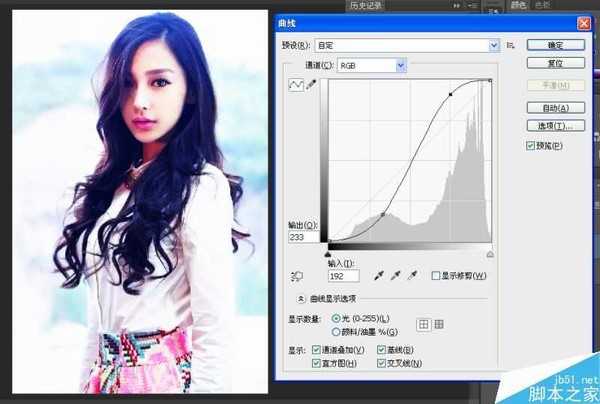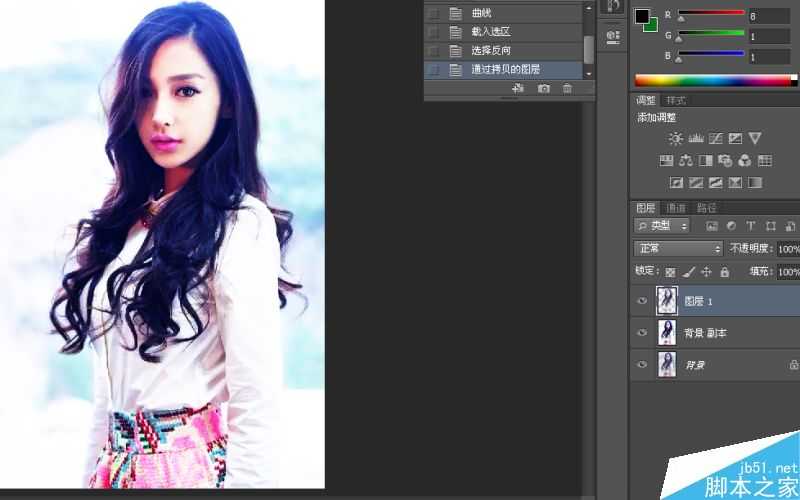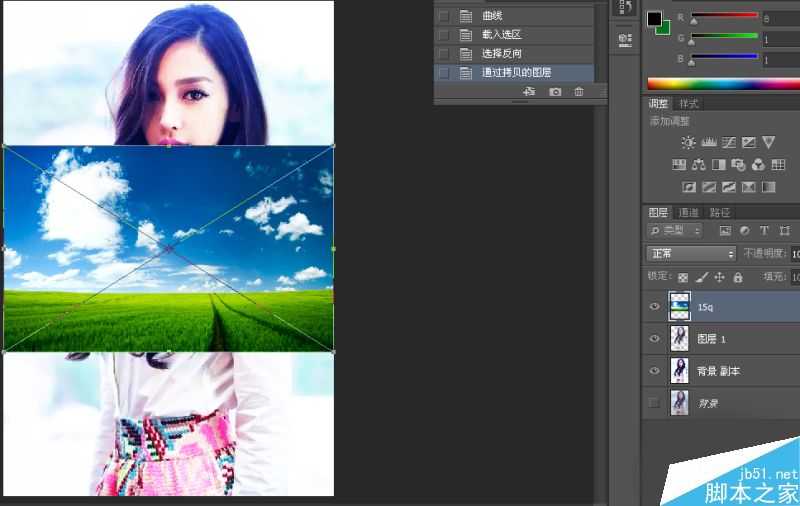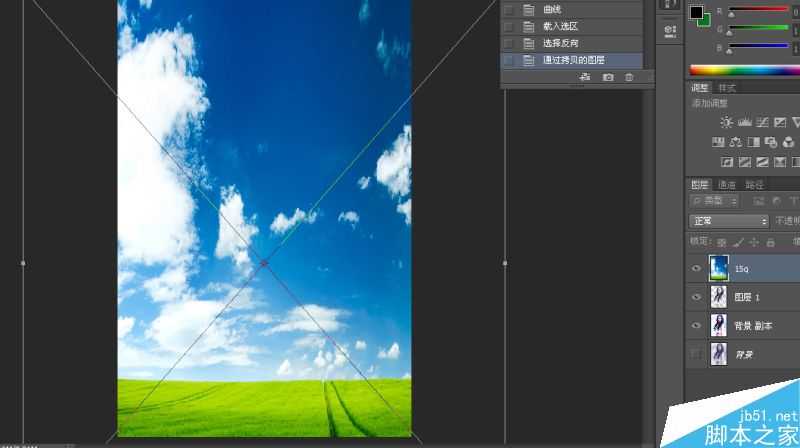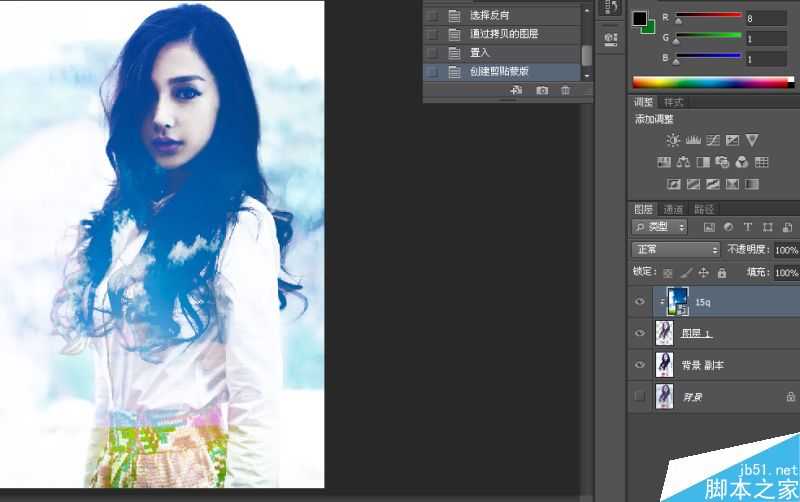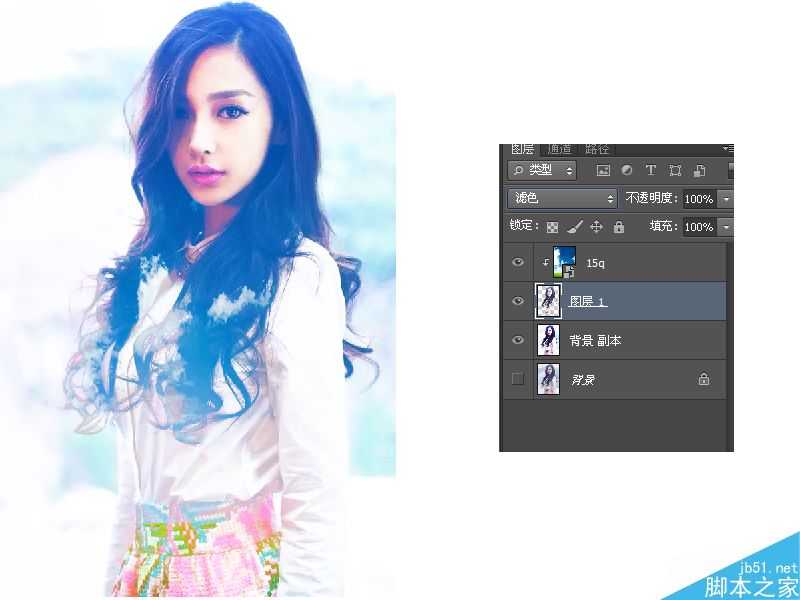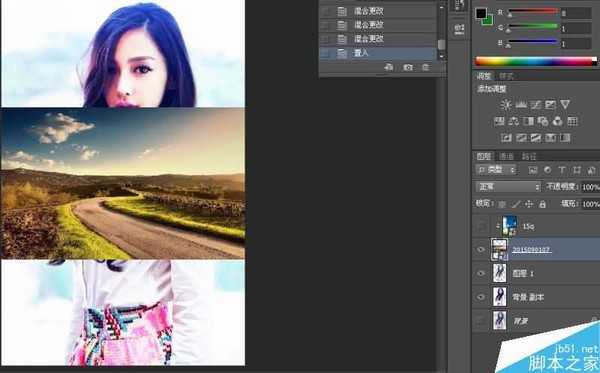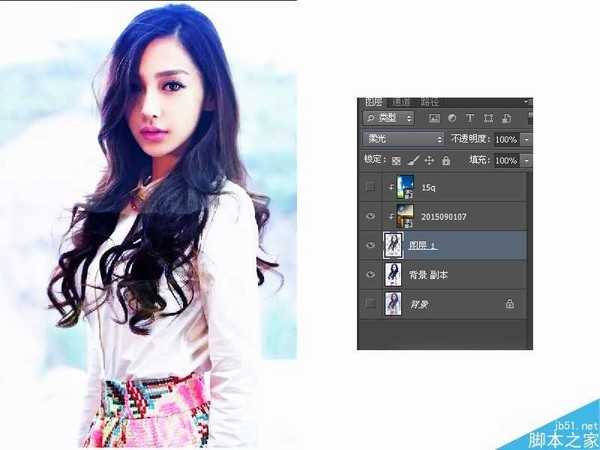前言:
首先说明,这篇文章是受到一篇文章的启发而做的。但是我改变了它的用途和一些方法,加入了一些其它的因素。与原先的初衷已经不同了。我用在一些溶图上,会出现一些特殊的效果。在一些特效上,或许会出现出其不意的效果,这是我写这篇文章的目的。所以我的定位是溶图。有不足之处,希望各位朋友指出来,一起提高。
一:选图
其实这种图,我的感觉是选择一些稍微朦胧一点的,对处理效果有帮助。很多朋友都有这种感觉,就是看教程很好,换一张图就不好了,大概就是这个原则问题。
二:曲线调整
讲图片导入后,复制一层(Ctrl+j)。然后进行曲线调整。然图片明暗更加分明。这里使用的是编辑调整里面的曲线,而不是通道里面的。目的是我只进行这一步调整,更简单。
然后我按Ctrl+Alt+2选择 亮部。
然后再反选,
按Ctrl+j复制,
关掉底下的图层,会发现复制出来的是暗部
再讲关掉的小眼睛打开。
三:导入溶图
讲一张相对干净的图导入,注意图一定要干净些,不要太乱。
按ctrl+t进行调整,
讲鼠标放在在最上面的两张图中间,同时按住alt键,点击鼠标左键,建立剪切蒙版,
效果如下:
讲图层1的混合模式由正常改为柔光,
改为滤色
改为变暗
改为颜色
换一张图片
改为柔光
总结:这种方式,在一些特殊的地方,会起到一种意想不到的效果。在一些特效上,会有一些用途。不是什么大技巧,拿出来只是表达自己的看法。希望对一些朋友有用。
人像,溶图
《魔兽世界》大逃杀!60人新游玩模式《强袭风暴》3月21日上线
暴雪近日发布了《魔兽世界》10.2.6 更新内容,新游玩模式《强袭风暴》即将于3月21 日在亚服上线,届时玩家将前往阿拉希高地展开一场 60 人大逃杀对战。
艾泽拉斯的冒险者已经征服了艾泽拉斯的大地及遥远的彼岸。他们在对抗世界上最致命的敌人时展现出过人的手腕,并且成功阻止终结宇宙等级的威胁。当他们在为即将于《魔兽世界》资料片《地心之战》中来袭的萨拉塔斯势力做战斗准备时,他们还需要在熟悉的阿拉希高地面对一个全新的敌人──那就是彼此。在《巨龙崛起》10.2.6 更新的《强袭风暴》中,玩家将会进入一个全新的海盗主题大逃杀式限时活动,其中包含极高的风险和史诗级的奖励。
《强袭风暴》不是普通的战场,作为一个独立于主游戏之外的活动,玩家可以用大逃杀的风格来体验《魔兽世界》,不分职业、不分装备(除了你在赛局中捡到的),光是技巧和战略的强弱之分就能决定出谁才是能坚持到最后的赢家。本次活动将会开放单人和双人模式,玩家在加入海盗主题的预赛大厅区域前,可以从强袭风暴角色画面新增好友。游玩游戏将可以累计名望轨迹,《巨龙崛起》和《魔兽世界:巫妖王之怒 经典版》的玩家都可以获得奖励。
更新动态
- 小骆驼-《草原狼2(蓝光CD)》[原抓WAV+CUE]
- 群星《欢迎来到我身边 电影原声专辑》[320K/MP3][105.02MB]
- 群星《欢迎来到我身边 电影原声专辑》[FLAC/分轨][480.9MB]
- 雷婷《梦里蓝天HQⅡ》 2023头版限量编号低速原抓[WAV+CUE][463M]
- 群星《2024好听新歌42》AI调整音效【WAV分轨】
- 王思雨-《思念陪着鸿雁飞》WAV
- 王思雨《喜马拉雅HQ》头版限量编号[WAV+CUE]
- 李健《无时无刻》[WAV+CUE][590M]
- 陈奕迅《酝酿》[WAV分轨][502M]
- 卓依婷《化蝶》2CD[WAV+CUE][1.1G]
- 群星《吉他王(黑胶CD)》[WAV+CUE]
- 齐秦《穿乐(穿越)》[WAV+CUE]
- 发烧珍品《数位CD音响测试-动向效果(九)》【WAV+CUE】
- 邝美云《邝美云精装歌集》[DSF][1.6G]
- 吕方《爱一回伤一回》[WAV+CUE][454M]